Otrzymaj bezpłatne skanowanie i sprawdź, czy twój komputer jest zainfekowany.
USUŃ TO TERAZAby korzystać z w pełni funkcjonalnego produktu, musisz kupić licencję na Combo Cleaner. Dostępny jest 7-dniowy bezpłatny okres próbny. Combo Cleaner jest własnością i jest zarządzane przez RCS LT, spółkę macierzystą PCRisk.
Instrukcje usuwania Jungle Net
Czym jest Jungle Net?
Aplikacja Jungle Net jest dystrybuowana za pomocą zwodniczej metody marketingu oprogramowania o nazwie "sprzedaż wiązana" i z tego powodu jest zakwalifikowana jako potencjalnie niechciany program (PUP). Obiecując umożliwić różne przydatne funkcje, tworzy złudzenie bycia uzasadnioną i poręczną. Mimo to, w rzeczywistości jest skategoryzowana jako adware. Po potajemnej infiltracji przeglądarek internetowych (Internet Explorer, Google Chrome, Mozilla Firefox), Jungle Net rozpoczyna dostarczanie natrętnych reklam w Internecie różnego typu. Zauważ, że deweloperzy używają wirtualnej warstwy, aby wyświetlić większość reklam. Wirtualna warstwa pozwala im wyświetlić treści graficzne stron trzecich na każdej stronie internetowej odwiedzanej przez użytkowników. Ponadto, niektóre z wyświetlanych reklam są otwierane również w nowej karcie przeglądarki lub oknie. Większość użytkowników może postrzegać te reklamy jak zupełnie nieszkodliwe, ponieważ są oni najczęściej narażeni na przekierowywanie do stron komercyjnych, takich jak sklepy internetowe. Niemniej jednak, reklamy banerowe, pop-upy, śródtekstowe, przejściowe, kuponowe, porównania cen i wyszukiwania, mogą przekierowywać do stron internetowych zawierających zainfekowane treści i przez to powodować nowe infekcje komputerowe.
Co więcej, aplikacje typu adware mogą zapisywać różne informacje związane z przeglądaniem Internetu. Polityki prywatności zwykle twierdzą, że zbierane dane nie są w żaden sposób związane z tożsamością danej osoby, ale badania pokazały, że jest inaczej. Adresy Protokołu Internetowego (IP), położenie geograficzne, odwiedzane strony internetowe, przeglądane strony, wprowadzone do wyszukiwarek zapytania, pamięć podręczna (zapisane hasła), historia przeglądania, pliki cookie, czy web beacons, a nawet kliknięcia klawiatury i myszy - to tylko niektóre typy informacji zbierane przez nieuczciwe aplikacje. Problemem jest to, że zebrane informacje są później udostępniane stronom trzecim (niewykluczone, że cyberprzestępcom), a zatem, zbierane dane osobowe, takie jak informacje dotyczące kart kredytowych, mogą być wykorzystane dla ich własnego dobra. Obecność aplikacji typu adware ma potencjał powodowania poważnych problemów związanych z prywatnością, a nawet kradzieży tożsamości, a więc jest wysoce zalecane, aby odinstalować Jungle Net z systemu tak szybko, jak to możliwe.
Użytkownicy mogą nie wiedzieć, ale Jungle Net jest zupełnie identyczna, jak inne aplikacje, które zostały opracowane przez tę samą firmę - SuperWeb LLC. Oczywiste jest, że deweloperzy mają na celu uniknięcie wykrycia przez legalne programy antyspyware i antywirusowe. W związku z tym wydają oni setki identycznych aplikacji o różnych nazwach. Przykłady obejmują wśród wielu innych Application Nation, The Results Hub, Cooking up Coupons, Razor Web i Box for You Należy pamiętać, że wszystkie z tych aplikacji, w tym Jungle Net, są całkowicie bezużyteczne dla użytkownika. Obiecują zapewnić znaczne możliwości w celu nakłonienia użytkownika do instalacji, jednak są one właściwie opracowane, aby generować zyski na wyświetlaniu reklam i udostępnianiu zgromadzonych danych stronom trzecim. Aplikacje takie jak te są często dystrybuowane na stronach internetowych z freeware do pobrania, takich jak soft32.com, softonic.com, downloads.com itp. Dlatego ważne jest, aby wiedzieć, że gdy użytkownik pobiera bezpłatne oprogramowanie, strony używają małego programu do pobierania, który rzekomo "ułatwia" proces pobierania. Prawda jest taka, że jego celem jest wyświetlić ofertę instalacji dodatkowych programów wraz z wybranym. Oprogramowanie jest promowane jako całkowicie legalne i wolne od wirusów, ale te aplikacje są najprawdopodobniej fałszywe, ponieważ większość oprogramowania firm trzecich rozprowadzanego wraz z bezpłatnym oprogramowaniem, jest sklasyfikowana jako adware i malware. Należy pamiętać, że obecność takich aplikacji (w tym przypadku - Jungle Net) może spowodować poważne problemy, dlatego nigdy nie powinno się przyjmować takiej oferty. Jeśli zainstalowałeś Jungle Net i obserwujesz natrętne reklamy w Internecie (zwykle oznaczone jako 'brought by Jungle Net' lub 'Jungle Net ads') podczas surfowania w Internecie, użyj tej instrukcji usuwania i wyeliminuj zagrożenie.
Jak zainstalowałem Jungle Net na swoim komputerze?
Wyniki badań pokazują, że większość użytkowników nieświadomie instaluje Jungle Net podczas pośpiesznego pobierania i instalacji bezpłatnego oprogramowania. Nie zwracają oni uwagi na cały proces i pomijają niemal wszystkie czynności, co prowadzi do niechętnej instalacji. Należy pamiętać, że instalacja oprogramowania stron trzecich nie zawsze jest odpowiednio pokazana. Co więcej, dodatkowe programy są często ukryte pod "Własnymi" lub „Zaawansowanymi" ustawieniami instalacji.
Jak uniknąć instalacji potencjalnie niepożądanych aplikacji?
Zawsze należy być bardzo uważnym podczas pobierania bezpłatnego oprogramowania ze stron z freeware - jeśli to możliwe, należy użyć bezpośredniego linku pobierania, zamiast korzystać z klienta pobierania. Ponadto, nigdy nie powinno się spieszyć podczas procesu pobierania - dokładnie przeanalizować każdy krok i upewnić się, że inne aplikacje nie są pobierane. Co więcej, po pobraniu oprogramowania, zawsze wybierz „Własne" lub "Zaawansowane" ustawienia, a nie "Szybkie" lub "Typowe" – dzięki temu będziesz mógł zobaczyć i odrzucić wszelkie ukryte oprogramowanie innych firm, które jest wymienione w instalacji.
Podstępne instalatory bezpłatnego oprogramowania stosowane w dystrybucji adware Jungle Net:
Natrętne reklamy internetowe ('Jungle Net ads' and 'brought by Jungle Net') generowane przez adware Jungle Net:
Natychmiastowe automatyczne usunięcie malware:
Ręczne usuwanie zagrożenia może być długim i skomplikowanym procesem, który wymaga zaawansowanych umiejętności obsługi komputera. Combo Cleaner to profesjonalne narzędzie do automatycznego usuwania malware, które jest zalecane do pozbycia się złośliwego oprogramowania. Pobierz je, klikając poniższy przycisk:
POBIERZ Combo CleanerPobierając jakiekolwiek oprogramowanie wyszczególnione na tej stronie zgadzasz się z naszą Polityką prywatności oraz Regulaminem. Aby korzystać z w pełni funkcjonalnego produktu, musisz kupić licencję na Combo Cleaner. Dostępny jest 7-dniowy bezpłatny okres próbny. Combo Cleaner jest własnością i jest zarządzane przez RCS LT, spółkę macierzystą PCRisk.
Szybkie menu:
- Czym jest Jungle Net?
- KROK 1. Deinstalacja aplikacji Jungle Net przy użyciu Panelu sterowania.
- KROK 2. Usuwanie adware Jungle Net z Internet Explorer.
- KROK 3. Usuwanie reklam Jungle Net z Google Chrome.
- KROK 4. Usuwanie 'Ads by Jungle Net' z Mozilla Firefox.
- KROK 5. Usuwanie reklam Jungle Net z Safari.
- KROK 6. Usuwanie złośliwych rozszerzeń z Microsoft Edge.
Usuwanie adware Jungle Net:
Użytkownicy Windows 10:

Kliknij prawym przyciskiem myszy w lewym dolnym rogu ekranu i w menu szybkiego dostępu wybierz Panel sterowania. W otwartym oknie wybierz Programy i funkcje.
Użytkownicy Windows 7:

Kliknij Start ("logo Windows" w lewym dolnym rogu pulpitu) i wybierz Panel sterowania. Zlokalizuj Programy i funkcje.
Użytkownicy macOS (OSX):

Kliknij Finder i w otwartym oknie wybierz Aplikacje. Przeciągnij aplikację z folderu Aplikacje do kosza (zlokalizowanego w Twoim Docku), a następnie kliknij prawym przyciskiem ikonę Kosza i wybierz Opróżnij kosz.
W oknie odinstalowywania programów spójrz na "Jungle Net", wybierz ten wpis i kliknij przycisk "Odinstaluj" lub "Usuń".
Po odinstalowaniu potencjalnie niechcianego programu (który powoduje reklamy Jungle Net), przeskanuj swój komputer pod kątem wszelkich pozostawionych niepożądanych składników. Zalecane oprogramowanie usuwania malware.
POBIERZ narzędzie do usuwania złośliwego oprogramowania
Combo Cleaner sprawdza, czy twój komputer został zainfekowany. Aby korzystać z w pełni funkcjonalnego produktu, musisz kupić licencję na Combo Cleaner. Dostępny jest 7-dniowy bezpłatny okres próbny. Combo Cleaner jest własnością i jest zarządzane przez RCS LT, spółkę macierzystą PCRisk.
Usuwanie adware Jungle Net z przeglądarek internetowych:
Film pokazujący jak usunąć potencjalnie niechciane dodatki przeglądarki:
 Usuwanie złośliwych dodatków z Internet Explorer:
Usuwanie złośliwych dodatków z Internet Explorer:
Kliknij na ikonę "koła zębatego" ![]() (w prawym górnym rogu przeglądarki Internet Explorer) i wybierz "Zarządzaj dodatkami". Spójrz na "Jungle Net", wybierz ten wpis i kliknij "Usuń".
(w prawym górnym rogu przeglądarki Internet Explorer) i wybierz "Zarządzaj dodatkami". Spójrz na "Jungle Net", wybierz ten wpis i kliknij "Usuń".
Metoda opcjonalna:
Jeśli nadal występują problemy z usunięciem jungle net (adware), możesz zresetować ustawienia programu Internet Explorer do domyślnych.
Użytkownicy Windows XP: Kliknij Start i kliknij Uruchom. W otwartym oknie wpisz inetcpl.cpl. W otwartym oknie kliknij na zakładkę Zaawansowane, a następnie kliknij Reset.

Użytkownicy Windows Vista i Windows 7: Kliknij logo systemu Windows, w polu wyszukiwania wpisz inetcpl.cpl i kliknij enter. W otwartym oknie kliknij na zakładkę Zaawansowane, a następnie kliknij Reset.

Użytkownicy Windows 8: Otwórz Internet Explorer i kliknij ikonę koła zębatego. Wybierz Opcje internetowe.

W otwartym oknie wybierz zakładkę Zaawansowane.

Kliknij przycisk Reset.

Potwierdź, że chcesz przywrócić ustawienia domyślne przeglądarki Internet Explorer, klikając przycisk Reset.

 Usuwanie złośliwych rozszerzeń z Google Chrome:
Usuwanie złośliwych rozszerzeń z Google Chrome:
Kliknij na ikonę menu Chrome ![]() (w prawym górnym rogu przeglądarki Google Chrome), wybierz "Narzędzia" i kliknij na "Rozszerzenia". Zlokalizuj "Jungle Net", wybierz ten wpis i kliknij ikonę kosza.
(w prawym górnym rogu przeglądarki Google Chrome), wybierz "Narzędzia" i kliknij na "Rozszerzenia". Zlokalizuj "Jungle Net", wybierz ten wpis i kliknij ikonę kosza.
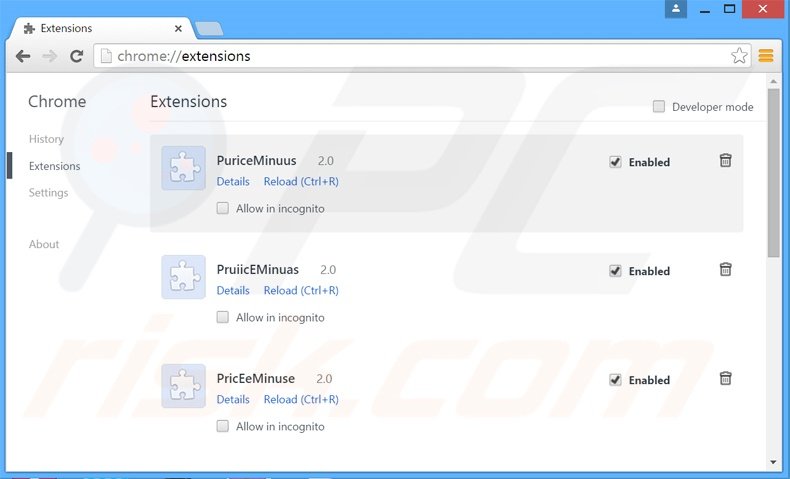
Metoda opcjonalna:
Jeśli nadal masz problem z usunięciem jungle net (adware), przywróć ustawienia swojej przeglądarki Google Chrome. Kliknij ikonę menu Chrome ![]() (w prawym górnym rogu Google Chrome) i wybierz Ustawienia. Przewiń w dół do dołu ekranu. Kliknij link Zaawansowane….
(w prawym górnym rogu Google Chrome) i wybierz Ustawienia. Przewiń w dół do dołu ekranu. Kliknij link Zaawansowane….

Po przewinięciu do dołu ekranu, kliknij przycisk Resetuj (Przywróć ustawienia do wartości domyślnych).

W otwartym oknie potwierdź, że chcesz przywrócić ustawienia Google Chrome do wartości domyślnych klikając przycisk Resetuj.

 Usuwanie złośliwych wtyczek z Mozilla Firefox:
Usuwanie złośliwych wtyczek z Mozilla Firefox:
Kliknij menu Firefox ![]() (w prawym górnym rogu okna głównego) i wybierz "Dodatki". Kliknij na "Rozszerzenia" i w otwartym oknie usuń "Jungle Net 2.0.5637.19268".
(w prawym górnym rogu okna głównego) i wybierz "Dodatki". Kliknij na "Rozszerzenia" i w otwartym oknie usuń "Jungle Net 2.0.5637.19268".
Metoda opcjonalna:
Użytkownicy komputerów, którzy mają problemy z usunięciem jungle net (adware), mogą zresetować ustawienia Mozilla Firefox do domyślnych.
Otwórz Mozilla Firefox i w prawym górnym rogu okna głównego kliknij menu Firefox ![]() . W otworzonym menu kliknij na ikonę Otwórz Menu Pomoc
. W otworzonym menu kliknij na ikonę Otwórz Menu Pomoc![]() .
.

Wybierz Informacje dotyczące rozwiązywania problemów.

W otwartym oknie kliknij na przycisk Reset Firefox.

W otwartym oknie potwierdź, że chcesz zresetować ustawienia Mozilla Firefox do domyślnych klikając przycisk Reset.

 Usuwanie złośliwych rozszerzeń z Safari:
Usuwanie złośliwych rozszerzeń z Safari:

Upewnij się, że Twoja przeglądarka Safari jest aktywna, kliknij menu Safari i wybierz Preferencje....

W otwartym oknie kliknij rozszerzenia, zlokalizuj wszelkie ostatnio zainstalowane podejrzane rozszerzenia, wybierz je i kliknij Odinstaluj.
Metoda opcjonalna:
Upewnij się, że Twoja przeglądarka Safari jest aktywna i kliknij menu Safari. Z rozwijanego menu wybierz Wyczyść historię i dane witryn...

W otwartym oknie wybierz całą historię i kliknij przycisk wyczyść historię.

 Usuwanie złośliwych rozszerzeń z Microsoft Edge:
Usuwanie złośliwych rozszerzeń z Microsoft Edge:

Kliknij ikonę menu Edge ![]() (w prawym górnym rogu Microsoft Edge) i wybierz "Rozszerzenia". Znajdź wszystkie ostatnio zainstalowane podejrzane dodatki przeglądarki i kliknij "Usuń" pod ich nazwami.
(w prawym górnym rogu Microsoft Edge) i wybierz "Rozszerzenia". Znajdź wszystkie ostatnio zainstalowane podejrzane dodatki przeglądarki i kliknij "Usuń" pod ich nazwami.

Metoda opcjonalna:
Jeśli nadal masz problemy z usunięciem aktualizacji modułu Microsoft Edge przywróć ustawienia przeglądarki Microsoft Edge. Kliknij ikonę menu Edge ![]() (w prawym górnym rogu Microsoft Edge) i wybierz Ustawienia.
(w prawym górnym rogu Microsoft Edge) i wybierz Ustawienia.

W otwartym menu ustawień wybierz Przywróć ustawienia.

Wybierz Przywróć ustawienia do ich wartości domyślnych. W otwartym oknie potwierdź, że chcesz przywrócić ustawienia Microsoft Edge do domyślnych, klikając przycisk Przywróć.

- Jeśli to nie pomogło, postępuj zgodnie z tymi alternatywnymi instrukcjami wyjaśniającymi, jak przywrócić przeglądarkę Microsoft Edge.
Podsumowanie:
 Najpopularniejsze adware i potencjalnie niechciane aplikacje infiltrują przeglądarki internetowe użytkownika poprzez pobrania bezpłatnego oprogramowania. Zauważ, że najbezpieczniejszym źródłem pobierania freeware są strony internetowe jego twórców. Aby uniknąć instalacji adware bądź bardzo uważny podczas pobierania i instalowania bezpłatnego oprogramowania. Podczas instalacji już pobranego freeware, wybierz Własne lub Zaawansowane opcje instalacji - ten krok pokaże wszystkie potencjalnie niepożądane aplikacje, które są instalowane wraz z wybranym bezpłatnym programem.
Najpopularniejsze adware i potencjalnie niechciane aplikacje infiltrują przeglądarki internetowe użytkownika poprzez pobrania bezpłatnego oprogramowania. Zauważ, że najbezpieczniejszym źródłem pobierania freeware są strony internetowe jego twórców. Aby uniknąć instalacji adware bądź bardzo uważny podczas pobierania i instalowania bezpłatnego oprogramowania. Podczas instalacji już pobranego freeware, wybierz Własne lub Zaawansowane opcje instalacji - ten krok pokaże wszystkie potencjalnie niepożądane aplikacje, które są instalowane wraz z wybranym bezpłatnym programem.
Pomoc usuwania:
Jeśli masz problemy podczas próby usunięcia adware jungle net (adware) ze swojego komputera, powinieneś zwrócić się o pomoc na naszym forum usuwania malware.
Opublikuj komentarz:
Jeśli masz dodatkowe informacje na temat jungle net (adware) lub jego usunięcia, prosimy podziel się swoją wiedzą w sekcji komentarzy poniżej.
Źródło: https://www.pcrisk.com/removal-guides/9081-ads-by-jungle-net
Udostępnij:

Tomas Meskauskas
Ekspert ds. bezpieczeństwa, profesjonalny analityk złośliwego oprogramowania
Jestem pasjonatem bezpieczeństwa komputerowego i technologii. Posiadam ponad 10-letnie doświadczenie w różnych firmach zajmujących się rozwiązywaniem problemów technicznych i bezpieczeństwem Internetu. Od 2010 roku pracuję jako autor i redaktor Pcrisk. Śledź mnie na Twitter i LinkedIn, aby być na bieżąco z najnowszymi zagrożeniami bezpieczeństwa online.
Portal bezpieczeństwa PCrisk jest prowadzony przez firmę RCS LT.
Połączone siły badaczy bezpieczeństwa pomagają edukować użytkowników komputerów na temat najnowszych zagrożeń bezpieczeństwa w Internecie. Więcej informacji o firmie RCS LT.
Nasze poradniki usuwania malware są bezpłatne. Jednak, jeśli chciałbyś nas wspomóc, prosimy o przesłanie nam dotacji.
Przekaż darowiznęPortal bezpieczeństwa PCrisk jest prowadzony przez firmę RCS LT.
Połączone siły badaczy bezpieczeństwa pomagają edukować użytkowników komputerów na temat najnowszych zagrożeń bezpieczeństwa w Internecie. Więcej informacji o firmie RCS LT.
Nasze poradniki usuwania malware są bezpłatne. Jednak, jeśli chciałbyś nas wspomóc, prosimy o przesłanie nam dotacji.
Przekaż darowiznę
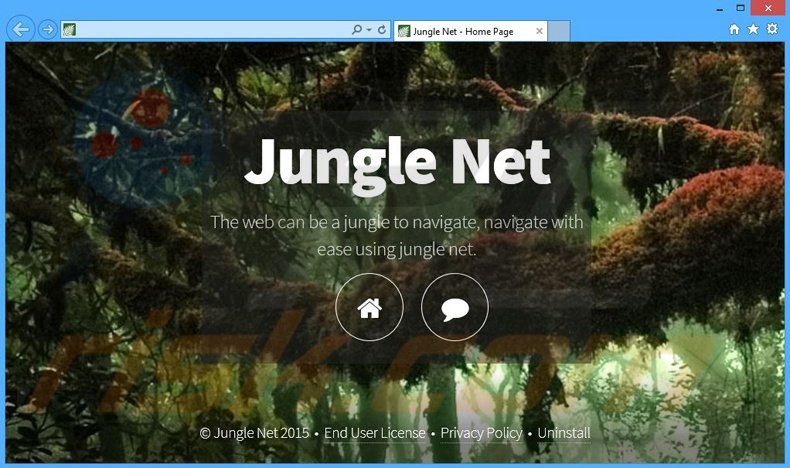
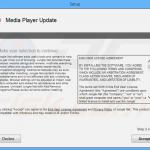
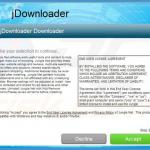
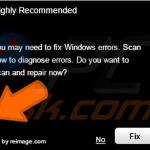
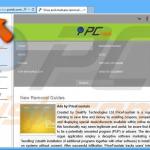
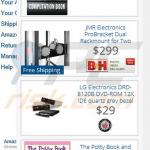
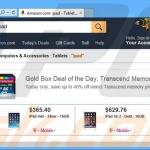
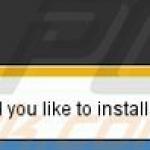
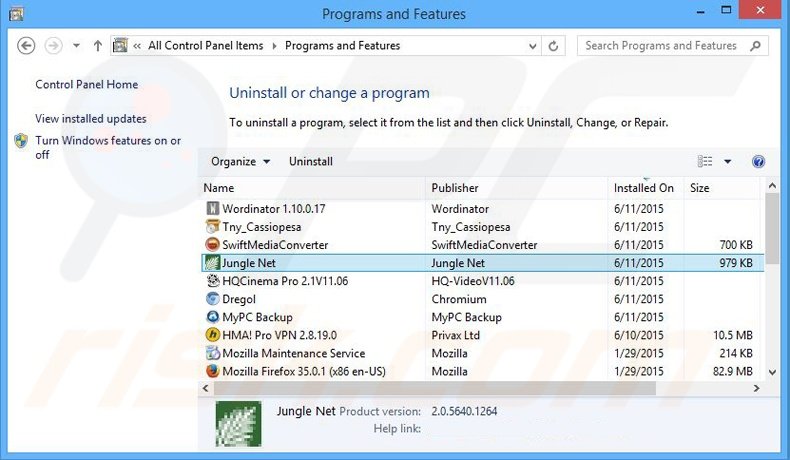
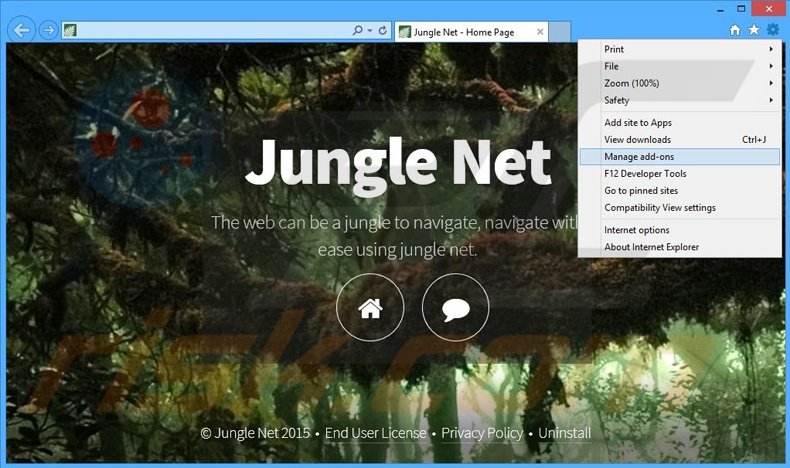
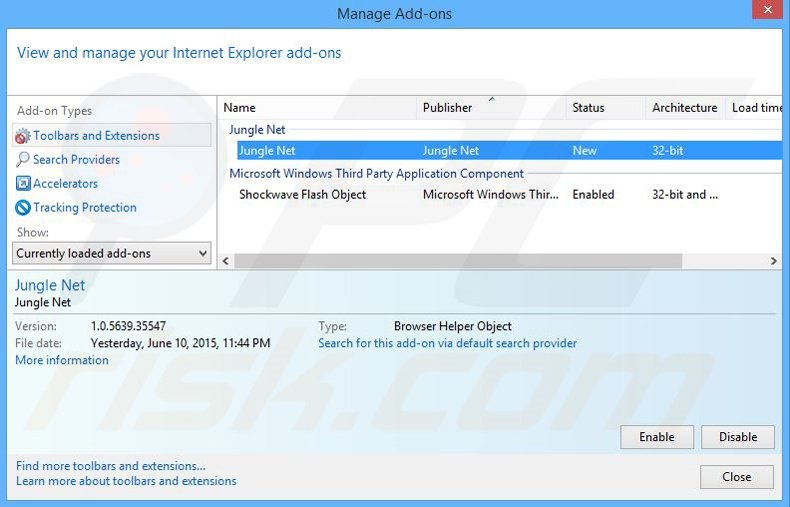
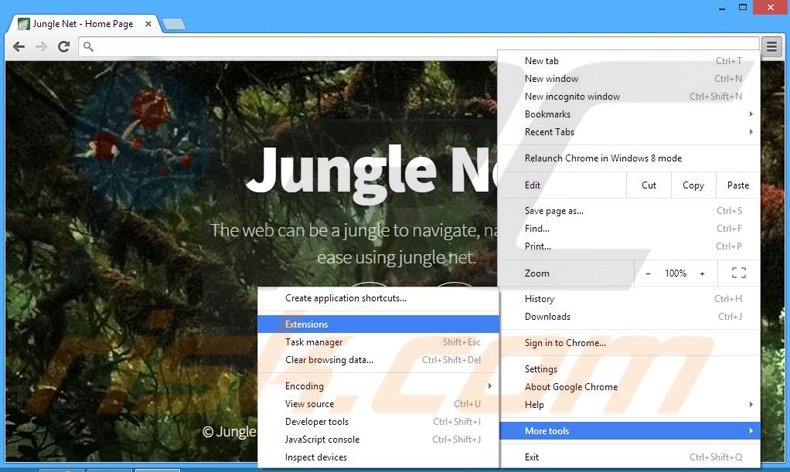
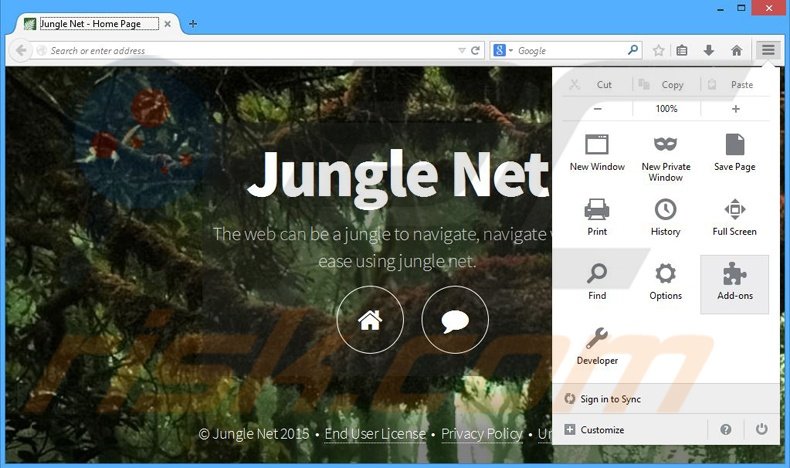
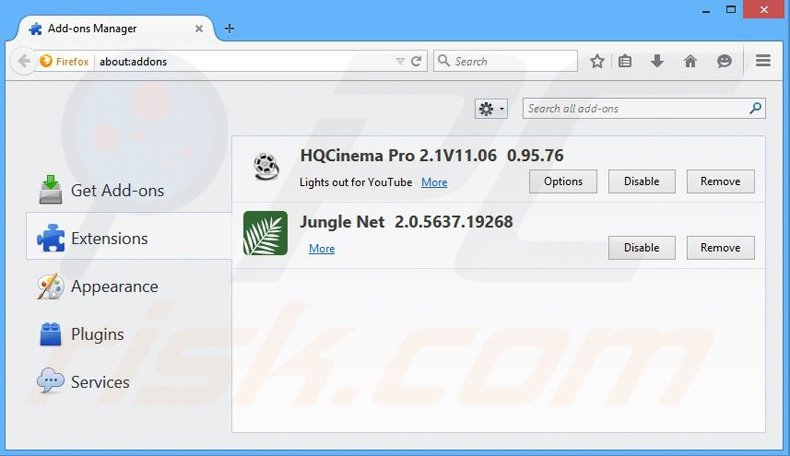
▼ Pokaż dyskusję